Настройване на маршрутизатора независимо

- 4599
- 141
- Leslie Jacobi

Нещо като създаването на рутер днес е в същото време една от най -често срещаните услуги, един от най -често срещаните проблеми за потребителите и една от най -често срещаните заявки в Yandex и Google Search Services. На моя уебсайт вече съм написал повече от дузина инструкции как да настроите рутери с различни модели, с различен фърмуер и за различни доставчици.
Независимо от това, мнозина са изправени пред ситуация, при която търсенето в интернет не дава никакви резултати за конкретния им случай. Причините за това могат да бъдат напълно различни: консултант в магазина, след като мениджърът го се скара, препоръчва ви един от непопулярните модели, които трябва да се отървете от останките от които; Вие сте свързани с всеки доставчик, който никой не знае и описва как да конфигурира Wi-Fi рутер за него. Опциите са различни.
По един или друг начин, ако се обадите на компетентен господар, който да предостави компютърна помощ, тогава той най -вероятно се е затворил за известно време, дори първо се е срещал с този рутер и вашия доставчик, ще може да конфигурира необходимата връзка и безжична мрежа. Как го прави? Като цяло, това е доста просто - достатъчно е да знаете определени принципи и да разберете какво точно е настройката на рутера и какви действия трябва да се извършват, за да го изпълните, за да го изпълните.
По този начин, това не е инструкция за настройка на определен модел на безжичен рутер, а ръководство за тези, които биха искали да научат как да конфигурират всеки рутер за всеки доставчик на интернет сам.
Подробни инструкции за различни марки и доставчици, които можете да намерите Тук.Задаване на рутер от всеки модел за всеки доставчик
Ще трябва да направя известна забележка относно заглавието: Случва се, че настройката на рутера на определена марка (особено за редки модели или донесени от други страни) за определен доставчик е невъзможно по принцип. Има и брак или някои външни причини - проблеми с кабела, статичното електричество и късо съединение и други. Но в 95% от случаите, осъзнавайки какво и как работи, можете да конфигурирате всичко, независимо от оборудването и коя компания предоставя услуги за достъп до интернет.
И така, от това, което ще продължим в това ръководство:- Имаме работещ рутер, който трябва да бъде конфигуриран
- Има компютър, който е свързан към интернет (t.E. Мрежовата връзка е конфигурирана и работи без рутер)
Откриваме вида на връзката
Възможно е вече да знаете какъв тип връзка се използва от доставчика. Също така, тази информация може да бъде намерена на уебсайта на компанията, която осигурява достъп до интернет. Друга опция, ако връзката вече е конфигурирана на самия компютър, вижте кой тип тази връзка.
Най -често срещаните видове връзки са PPPOE (например Rostelecom), PPTP и L2TP (например Beeline), динамичен IP (динамичен IP адрес, като онлайн) и статичен IP (статичен IP адрес - най -често използван в офис центрове ).
За да разберете какъв тип връзка се използва на съществуващия компютър, е достатъчно да отидете в списъка с компютърна мрежова връзка (в Windows 7 и 8 - Контролен панел - Центърът за управление на мрежата и общ достъп - Промяна в Windows XP - панел. Контрол - мрежови връзки) и погледнете активните мрежови връзки.
Опции за това, което ще видим, когато кабелната връзка е приблизително по следния начин: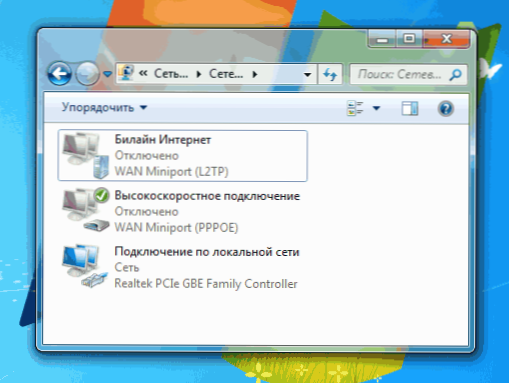
Списък на връзките
- Активно една единствена връзка в локалната мрежа;
- Активната връзка е в локална мрежа и още една - висока скорост, VPN връзка, името няма значение, може да се извиква както искате, но долният ред е, че определени параметри на връзка се използват за влизане в интернет, че ние ние ние ние ние ние трябва да разберете за следващите настройки на рутера.
В първия случай, Очевидно се занимаваме с връзката на типа динамичен IP или статичен IP. За да разберете, трябва да разгледате свойствата на връзката в локалната мрежа. Кликнете върху иконата за свързване с клавиша на десния миш, щракнете върху „Свойства“. След това, в списъка с компоненти, използвани от връзката, ние избираме „Протокол на интернет версия 4 IPv4“ и отново натискаме „Свойства“. Ако в свойствата виждаме, че IP адресът и адресите на DNS сървърите се издават автоматично, тогава имаме връзка с динамичен IP. Ако има някои номера там, тогава имаме статичен IP адрес и за следващите настройки на рутера трябва да пренапишем тези числа някъде, те ще бъдат полезни.

За да конфигурирате рутера, ще ви трябват параметри на статична IP връзка
Във втория случай, Имаме някакъв друг вид връзка. В повечето случаи това е PPPOE, PPTP или L2TP. За да видим кой тип връзка се използва отново, можем в свойствата на тази връзка.
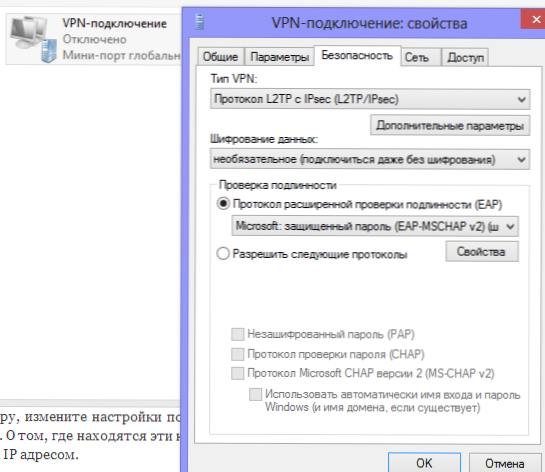
Така че, като имате информация за вида на връзката (приемаме, че информация за влизането и паролата, ако е необходимо за достъп до интернет, имате), можете да продължите директно към конфигурацията.
Свързване на рутера
Преди да свържете рутера към компютъра, променете настройките на връзката в локалната мрежа, така че IP и DNS адресът да се получат автоматично. За къде се намират тези настройки, тя е написана по -горе, когато става дума за връзки със статичен и динамичен IP адрес.
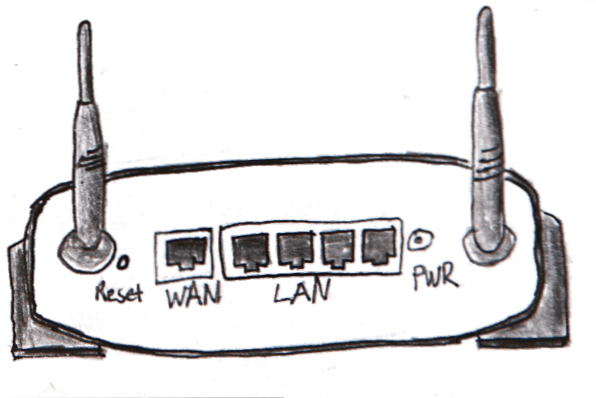
Стандартни елементи за почти всеки рутер
Повечето рутери имат един или повече конектори, подписани от LAN или Ethernet, и един конектор, подписан от WAN или интернет. Кабел трябва да бъде свързан към една от LAN, вторият край на който ще бъде свързан към съответния конектор на компютърната мрежова карта. Вашият интернет доставчик е свързан с пристанището на Интернет. Свързваме рутера към захранването.
Администрация на Wi-Fi Router
Към някои модели рутери се доставя софтуер, предназначен да улесни процеса на настройка на рутера. Трябва обаче да се има предвид, че в повечето случаи това помага само за конфигуриране на връзката с големи доставчици на федерално ниво. Ще настроим рутера ръчно.
Почти всеки рутер има вграден панел за администрация, който ви позволява да получите достъп до всички необходими настройки. За да го въведете, е достатъчно да знаете IP адреса, към който трябва да се свържете, входът и паролата (ако рутерът е настроен на някого по -рано, се препоръчва да пусне параметрите му във фабриката, преди да започне, за което нулирането Бутонът обикновено присъства). Обикновено този адрес, вход и парола са написани на самия рутер (на задния стикер) или в документацията, доставена с устройството.
Ако няма такава информация, тогава маршрутизаторът може да бъде открит, както следва: Стартирайте командния ред (при условие че рутерът вече е свързан към компютъра), въведете командата Ipconfig, И вижте основния шлюз за свързване в локална мрежа или Ethernet - адресът на този шлюз е адресът на рутера. Това обикновено е 192.168.0.1 (рутери D-линк) или 192.168.1.1 (Asus и други).
Що се отнася до стандартното влизане и парола за въвеждане на администрационния панел, тази информация може да се търси в интернет. Най -често срещаните опции:
| Влизам | Парола |
| Администратор | Администратор |
| Администратор | (празно) |
| Администратор | Pass |
| Администратор | 1234 |
| Администратор | Парола |
| Корен | Администратор |
| И други… |
Сега, когато знаем адреса, входът и паролата, ние стартираме всеки браузър и въвеждаме съответно адреса на рутера. Когато ни попитат за това, въведете потребителското име и паролата, за да получите достъп до неговите настройки и да стигнете до страницата на администрацията.
За това какво да правя по -нататък и какви са настройките на рутера директно, ще напиша в следващата част, за една статия вече е достатъчно.

